如何解决windows资源管理器已停止工作问题的方法
“windows 资源管理器已停止工作”,电脑为什么会出现这样的问题呢?其实原因有很多,可能是浏览器出现问题,又或者是临时文件加载出现了错误等。那么解决方法是什么呢?下面就由小编来告诉你们解决“windows 资源管理器已停止工作”问题的方法。
小编的电脑之前遇到过这样一种情况。就是有的时候打开笔记本电脑,刚登录QQ的时候,发现电脑出现“windows 资源管理器已停止工作”的提示。这让小编我很是苦恼,最后为了解决这个问题还花了不少时间。所以今天那小编就来和你们分享分享解决windows 资源管理器已停止工作的方法。
首先,点击打开桌面的“计算机”,然后点左侧的“文件夹和搜索选项”。点开之后,再点“查看”,然后把下面“高级设置”里的“始终显示图标,从不显示缩略图”给取消勾选。
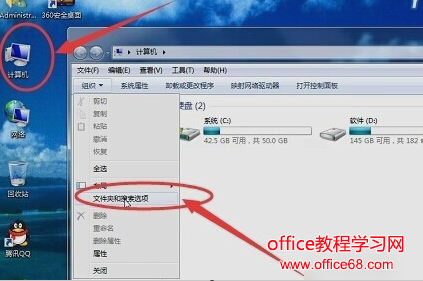

然后,敲击键盘“Ctrl+Alt+Delete”(或者右键点击任务栏),然后点“启动任务管理器”,再点“文件”,再点“新建任务”,然后在弹出的对话框内输入“ explorer.exe”再点确定,这样资源管理器就开始重新工作了。
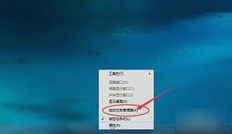

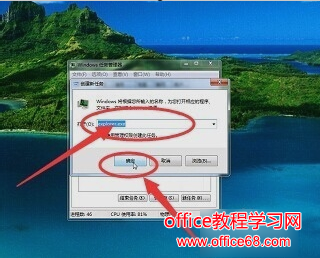
然后再随便找个WinRAR文件,点选项,设置,综合,把WinRAR整合到资源管理器中”的勾消除就行了~~~
在我们日常生活中,打印机的使用率和曝光率还是蛮大的。我们经常会有需要打印成纸质的文件,但是在打印的时候偶尔也会出现“spoolsv.exe应用程序错误”的错误提示框。那么今天小编就来告诉你们怎么解决“spoolsv.exe应用程序错误”的问题。
我们在打印的时候,有的时候会出现“spoolsv.exe应用程序错误”的问题。当遇到这种问题的时候,我们该怎么办呢?今天小编就来告诉你们解决spoolsv.exe应用程序错误问题的解决方法。
首先,敲击“WIN+R”。然后输入“regedit”,然后点确定。
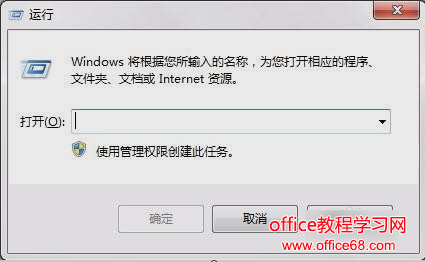
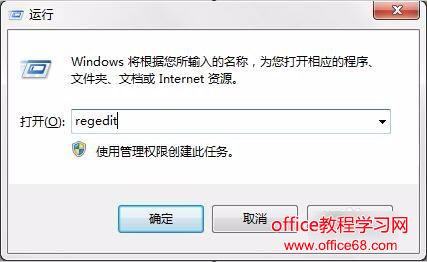
在“注册表编辑器”窗口左侧按顺序开“HKEY_LOCAL_MACHINE”,“SYSTEM”,“ControlSet001”,“Control”,“Print”,“Environments”,
“Drivers”。
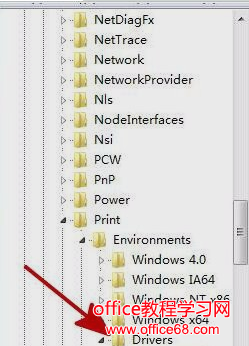
然后,在“Drivers”中找到“Version-3”项,然后鼠标右键点删除。
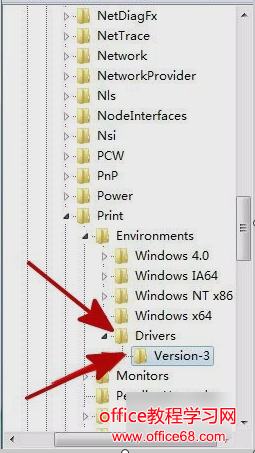
再敲击键盘“WIN+R”,再打开的运行窗口中输入“services.msc”,再点确定。
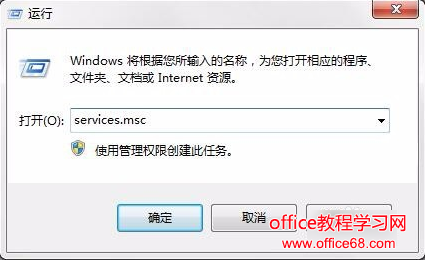
然后找到“Print spooler”,找到之后双击打开。然后把“启动类型”设置为“自动”,然后点确定即可。
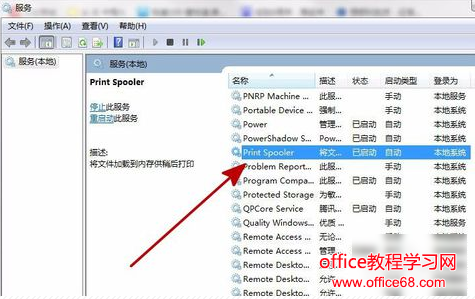
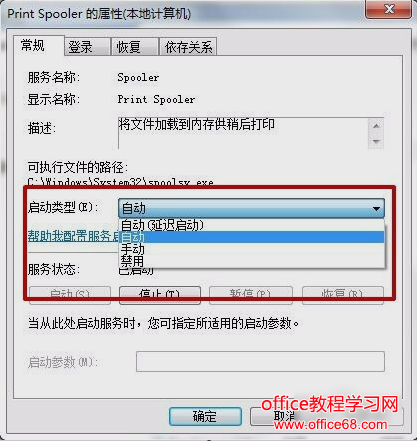
以上就是小编介绍的解决方法啦~~~小朋友们可以试试哟~~


